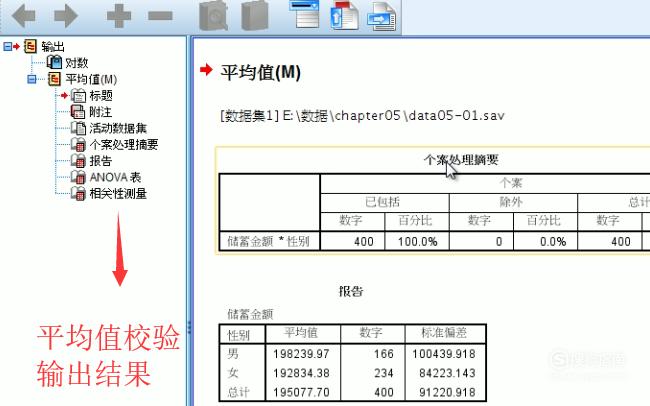我们使用SPSS软件分析数据文件的时候,经常需要进行平均值校验。那么如何操作呢?下面小编给大家演示分享一下。
SPSS
【步骤01】
首先我们点击SPSS软件的顶部文件菜单,选择下拉菜单中的数据选项,如下图所示
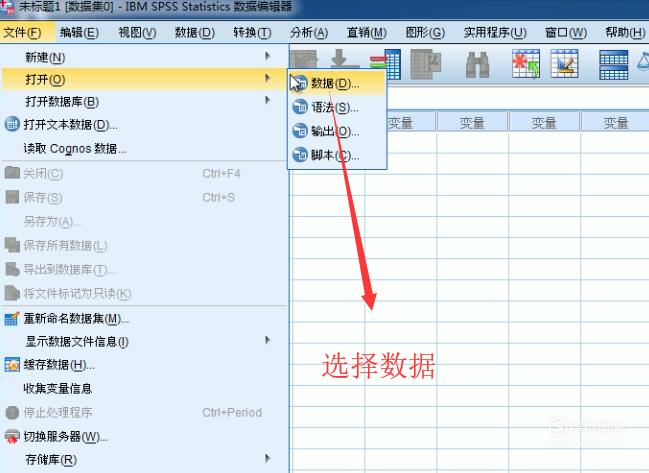
【步骤02】
接下来在弹出的打开数据界面中选择要分析的数据文件,如下图所示
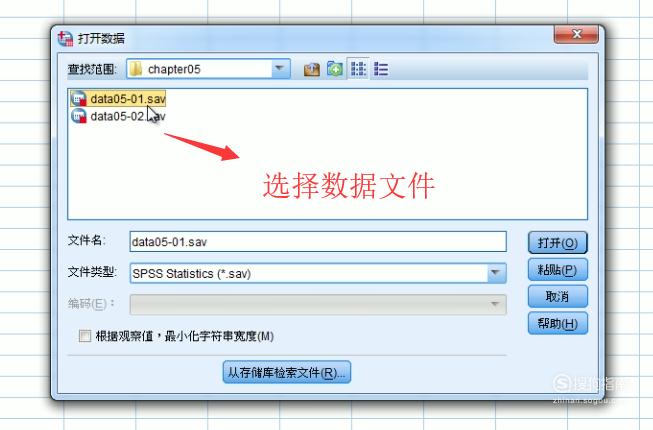
【步骤03】
然后当数据导入进来以后我们就需要通过平均值校验男女之间储蓄金额的差异,如下图所示
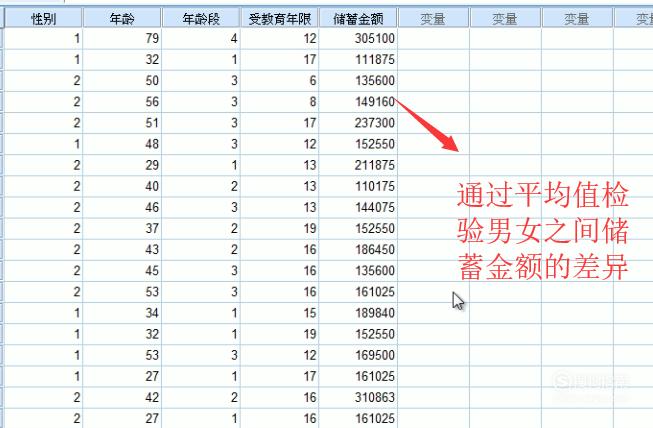
【步骤04】
接下来点击顶部的分析菜单,选择比较平均值下面的平均值选项,如下图所示
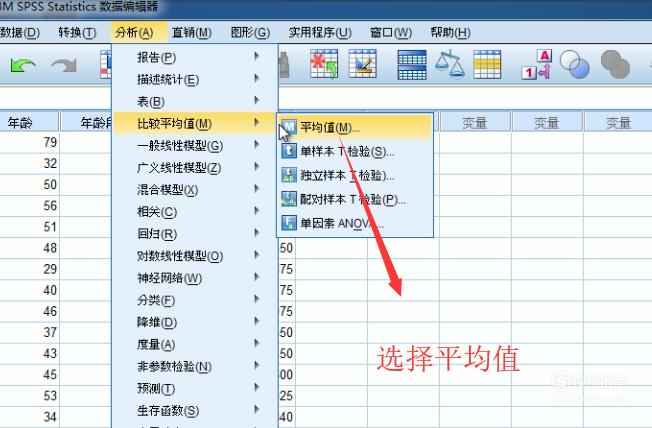
【步骤05】
在弹出的平均值界面中我们将储蓄金额放在因变量中,性别放在自变量中,如下图所示
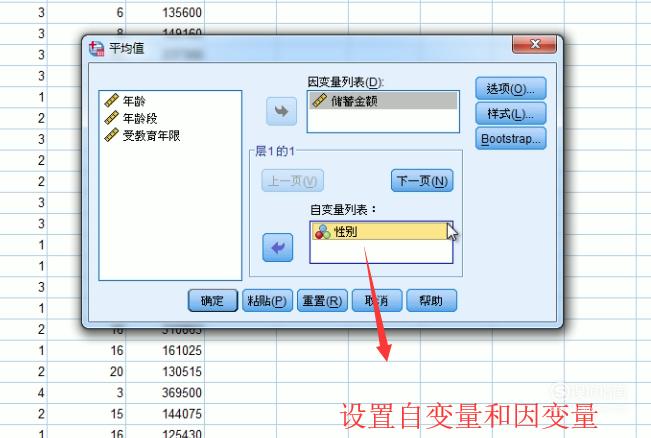
【步骤06】
接下来就可以通过点击右侧的三个按钮进行校验的设置,这里我们只需要点击选项按钮即可,如下图所示
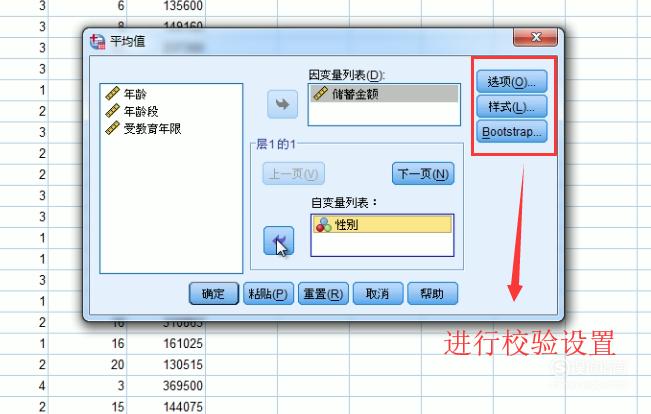
【步骤07】
然后在选项界面中我们直接勾选最底部的复选框即可,如下图所示
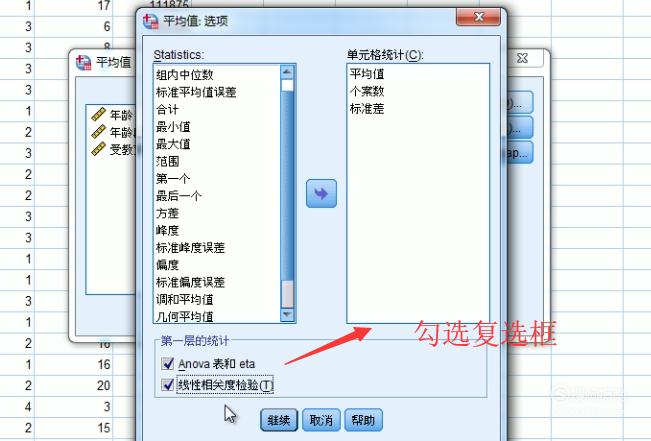
【步骤08】
最后回到SPSS数据分析软件中我们就可以看到平均值校验结果了,如下图所示